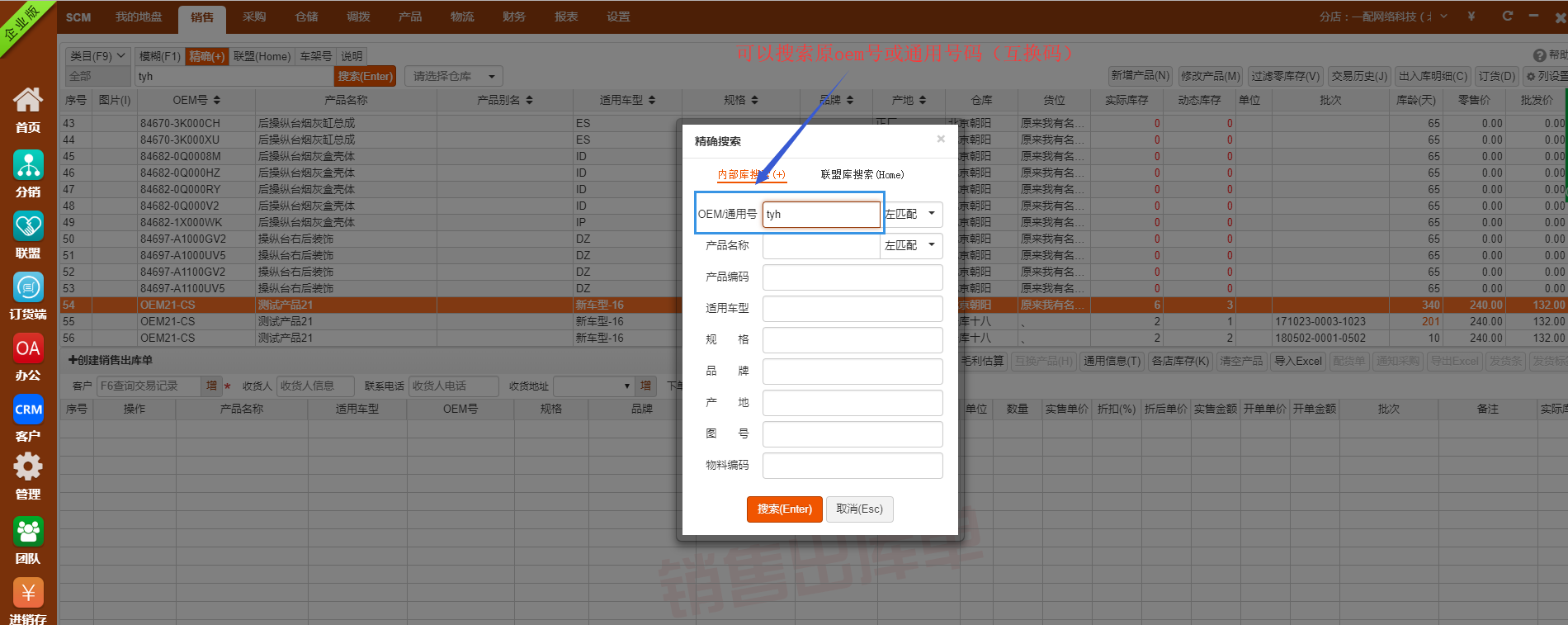通用号码(互换码)、通用车型怎么添加?怎么批量导入?怎么使用?
- 2018-05-11 09:51:20
- admin1pei
- 4012
- 最后编辑:admin1pei 于 2024-04-25 08:11:13
说明:如果一个产品可以用于多个OEM号,可以在该产品中把这些oem号增加到通用号码(互换码)中
一、通用号码(互换码)的添加:
1、添加产品时,可以加上多个通用号码(互换码)
步骤1:在进销存->产品->产品列表界面,点击“添加产品”按钮,进入添加产品界面
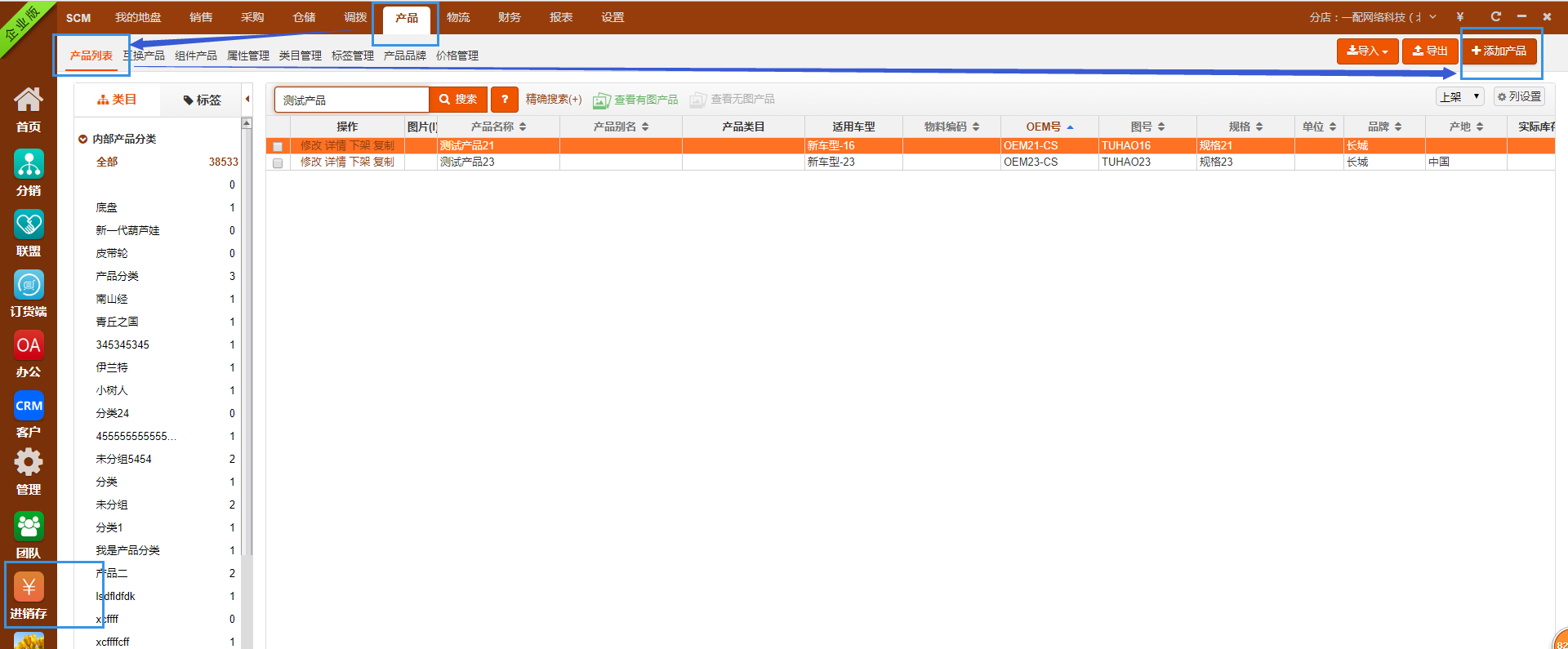
步骤2:添加产品的“基本信息” 界面,“通用号码列表”模块添加通用号码(互换码)
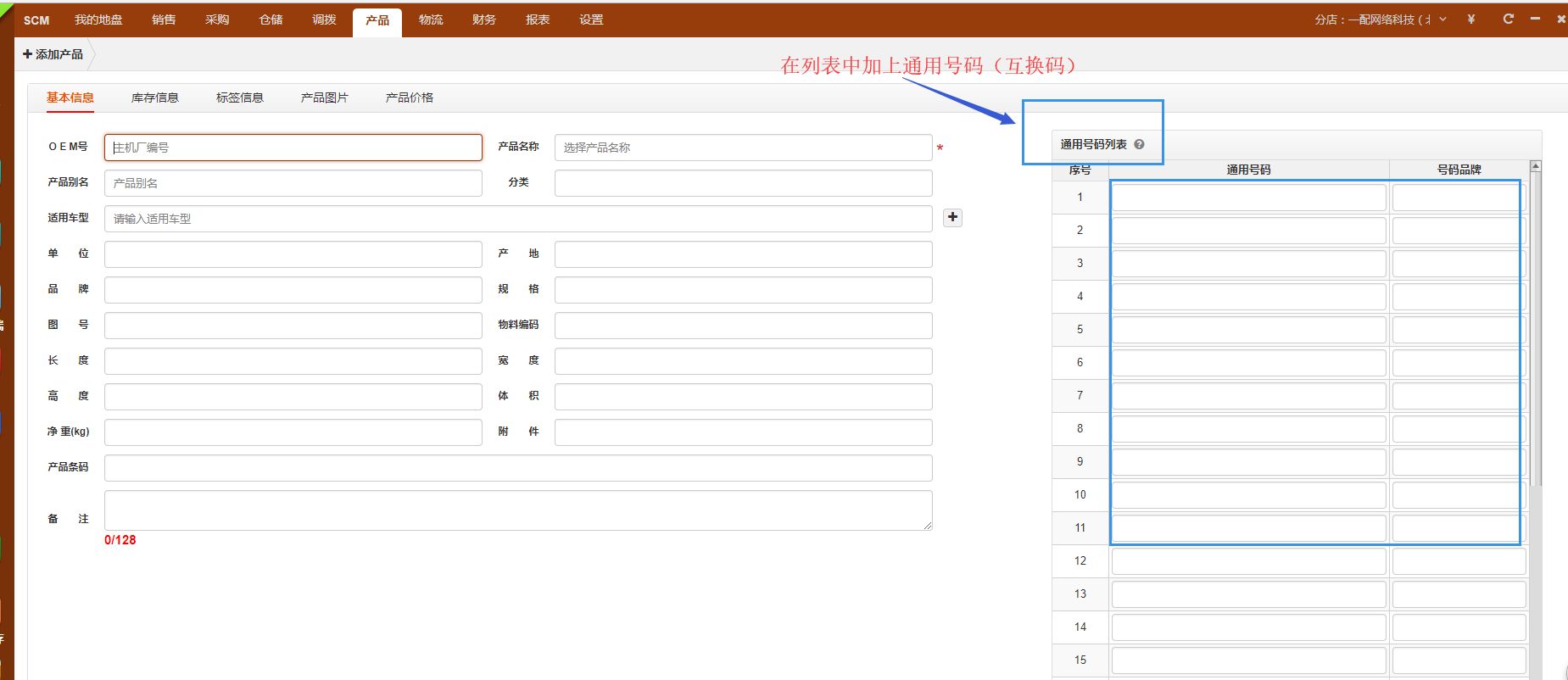
2、在修改产品界面,可以加上多个通用号码(互换码)
步骤1:在进销存->产品->产品列表界面,搜索要添加通用号码(互换码)的产品,点击“修改”按钮,进入修改产品界面
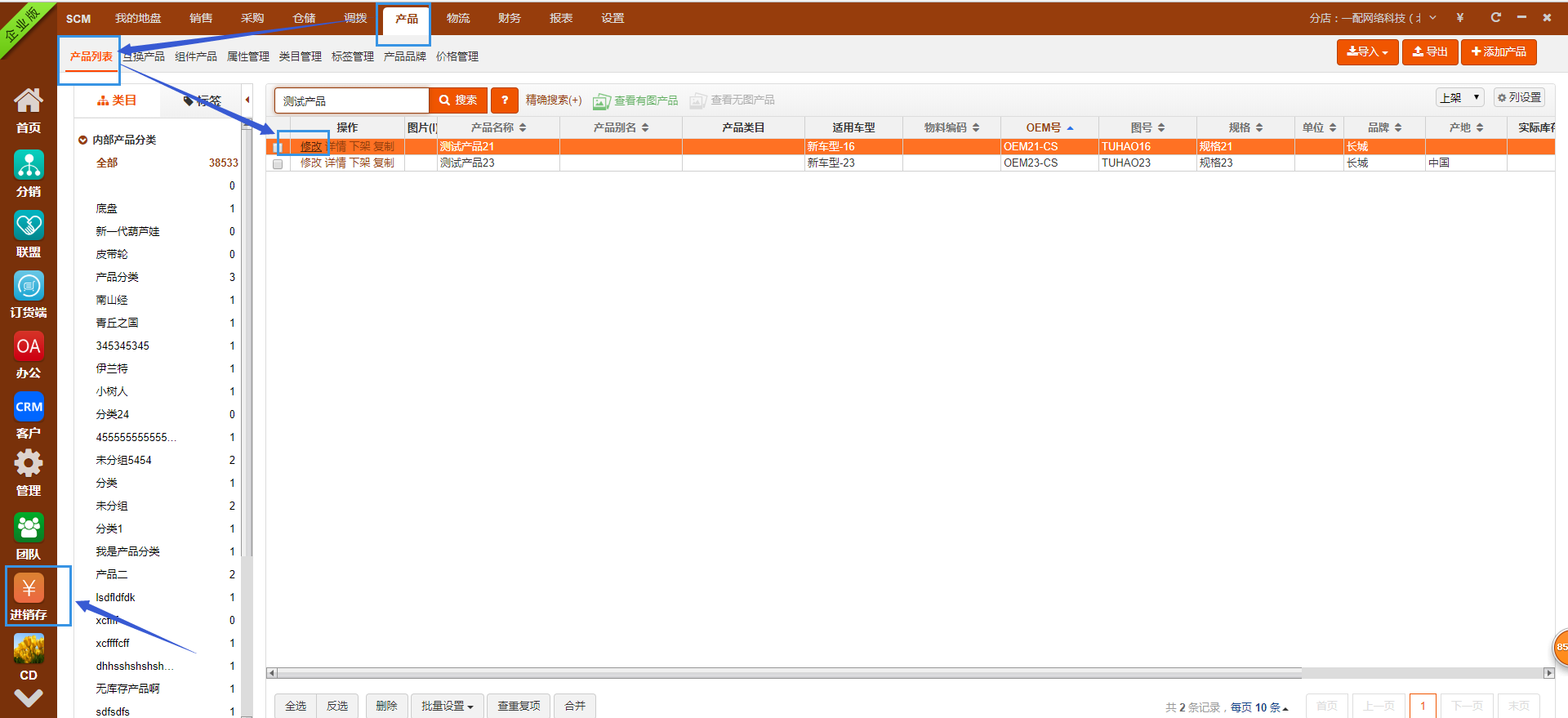
步骤2:在修改产品的基本信息界面,“通用号码列表”模块,加上通用号码(互换码)
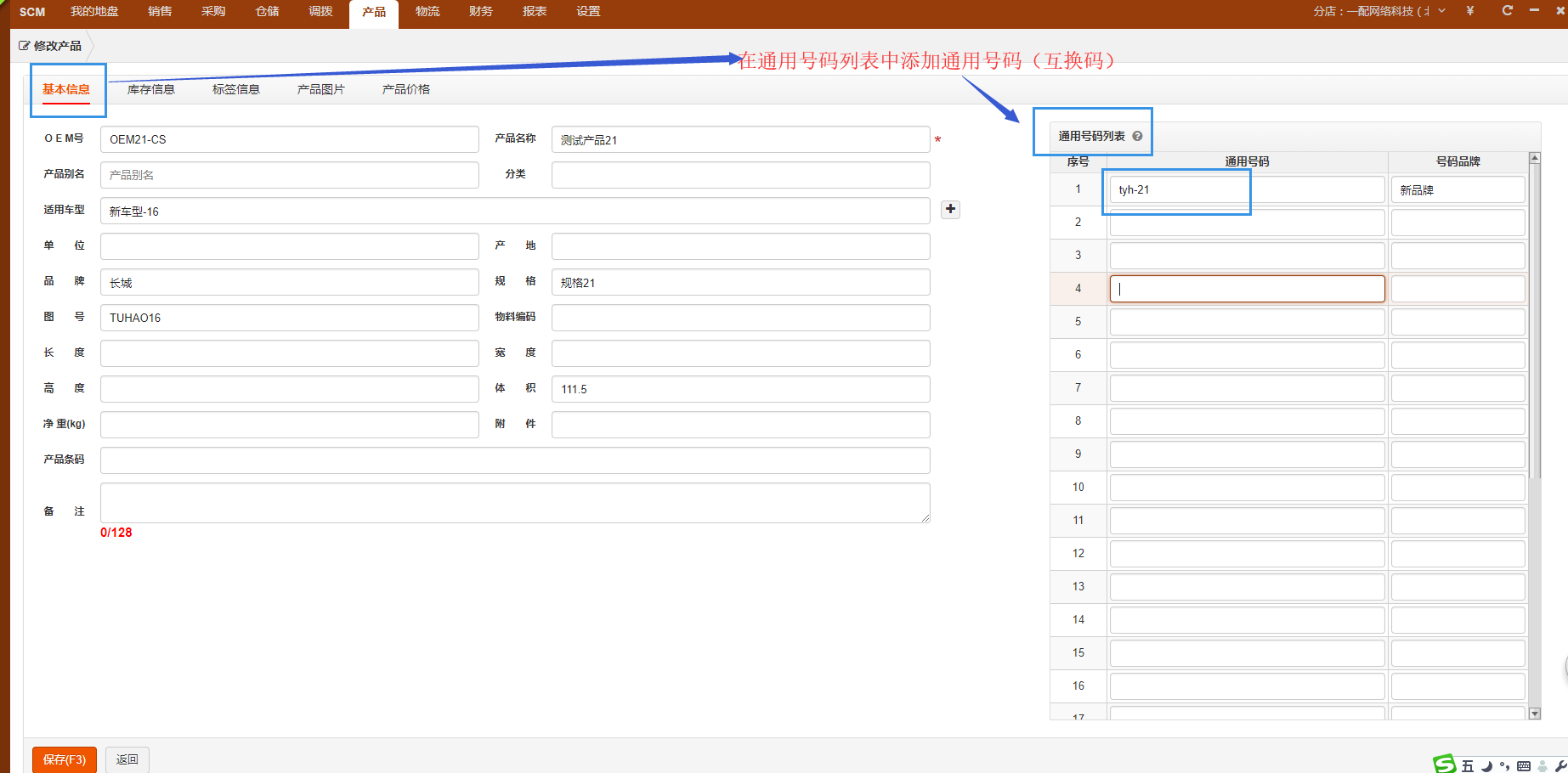
二、批量导入通用号码、通用车型
步骤1:进入进销存->产品->产品列表界面,点击“导入”按钮,在下拉列表中选择相应的“通用号码”或“通用车型”。
二者导入过程一样,下面以导入通用车型为例进行说明:
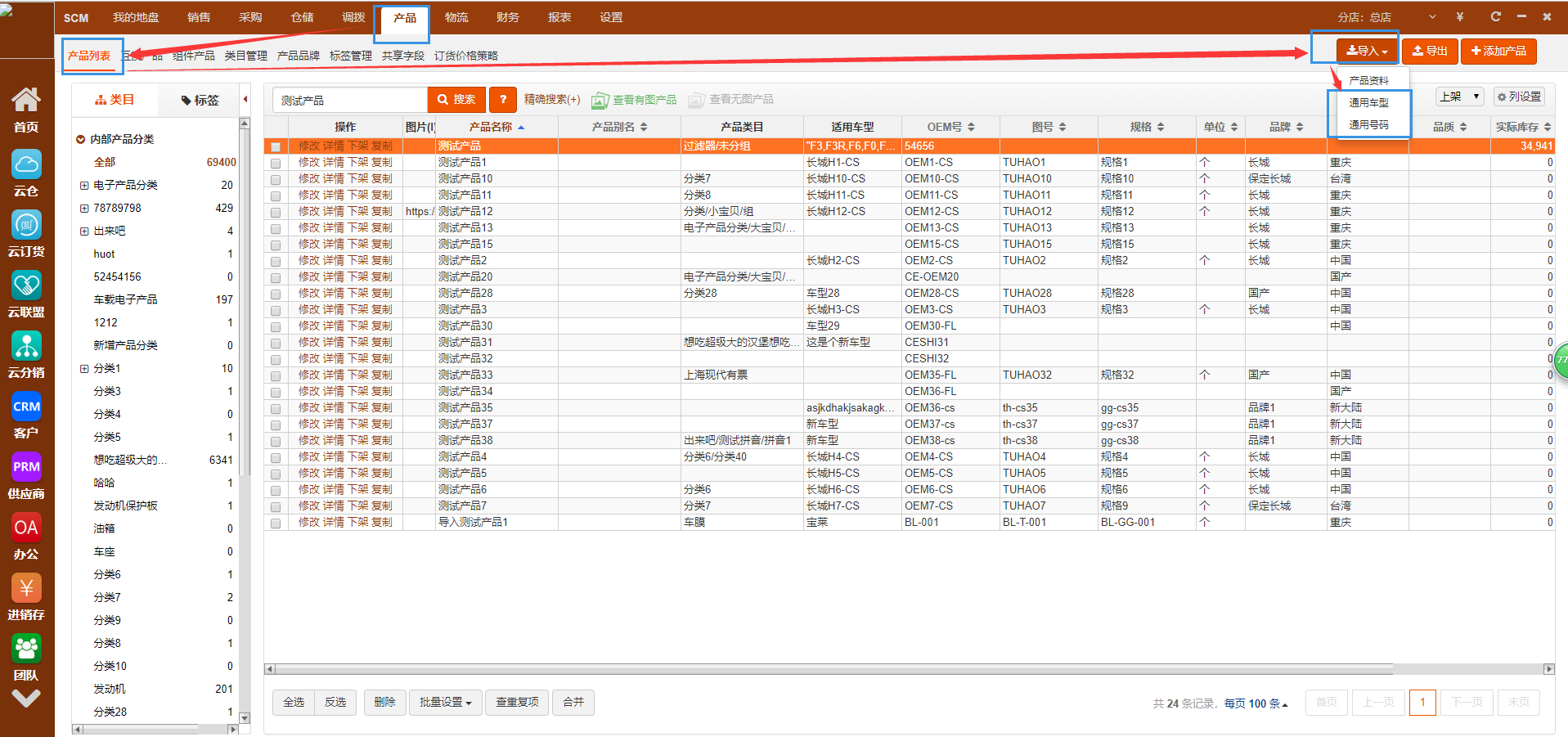
步骤2:上传要导入的excel表,必须为.xlsx格式的:
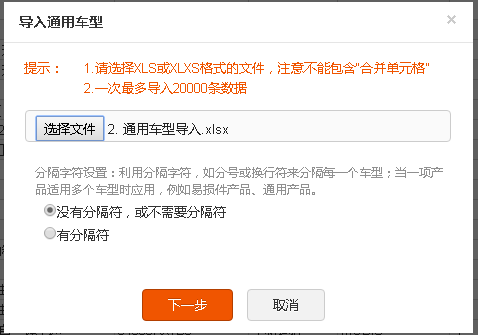
下面是该Excel文件内容,其中A列是产品编码,也就是进销存>设置>全局设置>2.产品设置>产品唯一性 中勾选的字段。
如果勾选的是多个字段,那么在这个Excel文件中需要用多列来唯一标识一个产品。
接下来的B列是通用车型,注意A2, A3, A4单元格中的产品编码都是相同的,只是后面的B2, B3, B4单元格中的通用车型不一样。
后面的A5, A6与B5, B6也是一个产品编码,两个通用车型。
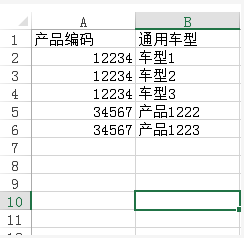
下面是导入通用车型成功后,产品编码12234的通用车型列表显示:
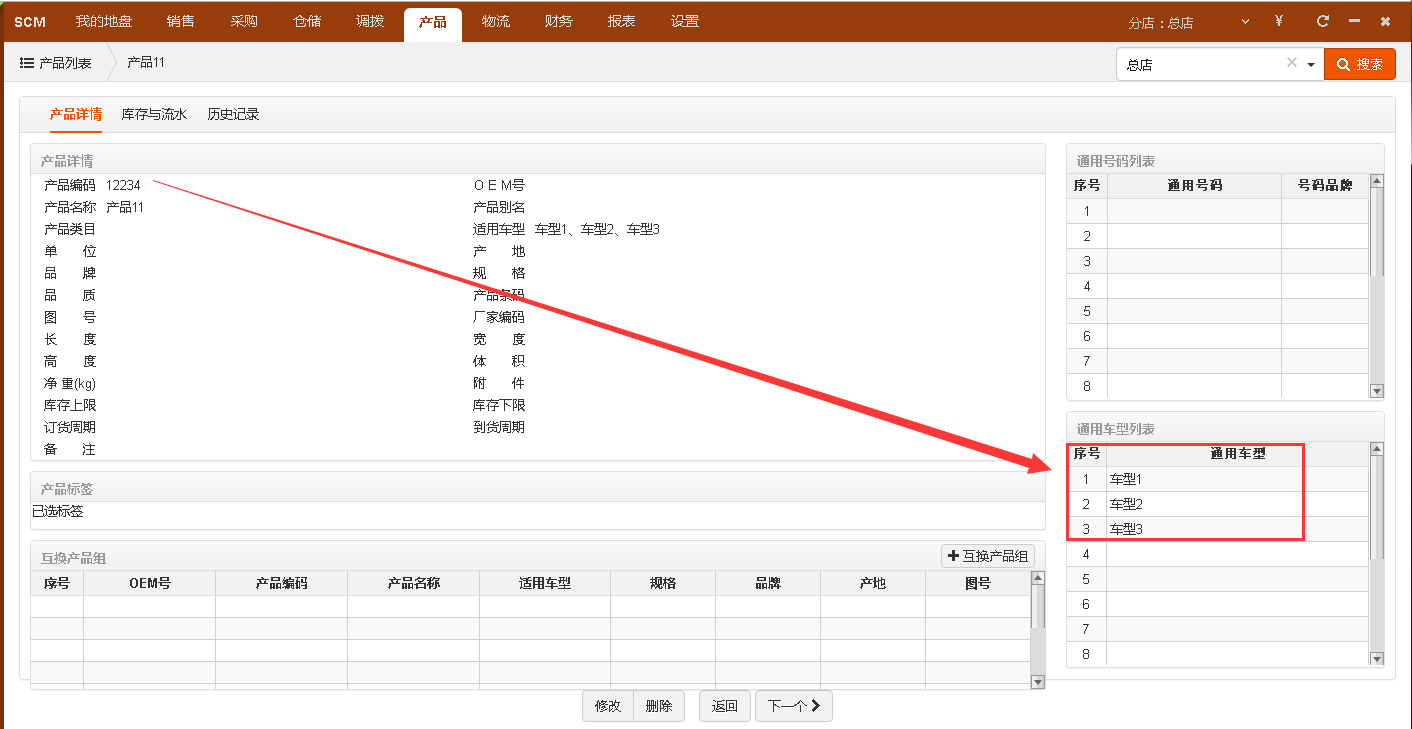
下面是产品编码34567的通用车型列表显示:
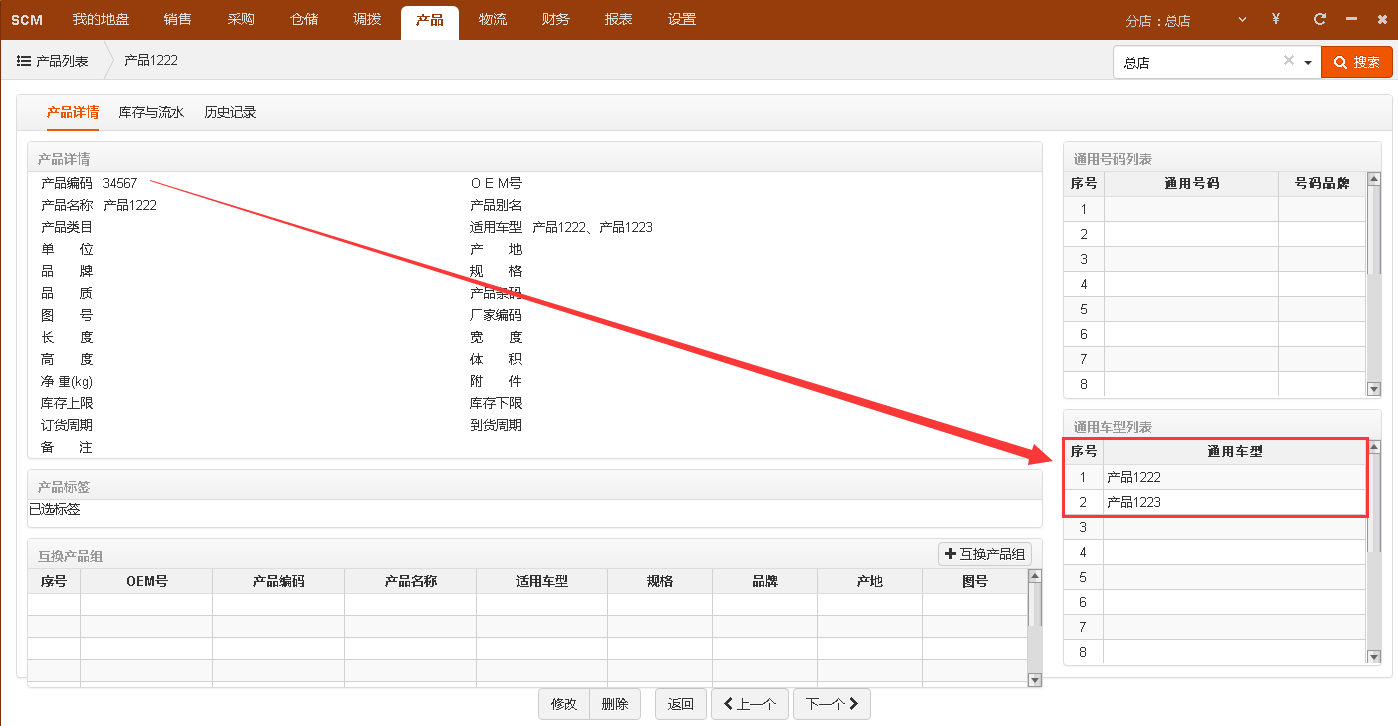
上面是一个产品编码对应多行通用车型的情况。
还有一种情况,是一个产品编码对应一行通用车型,这一行里面实际包含的是多个通用车型,每两个通用车型之间用一个分隔符分隔开。
下面描述这种情况。
在导入通用车型和通用号码时,如何利用分隔符来导入?
对于单项件,易损件,或通用件,每个产品都可能有多个通用OE号码与多个适用车型,有的通用号码或通用车型非常多,超出系统字段长度而无法导入。而这些通用号码或通用车型通常是按照固定分隔符可以区分开。
此时,可以在产品基本资料导入后,利用进销存>产品>导入通用车型或导入通用号码功能,将这些通用号码/通用车型按照分隔符导入到系统中。
例如,下图第2行编码为2010857的马勒产品的通用OE号的分隔符为英文逗号。
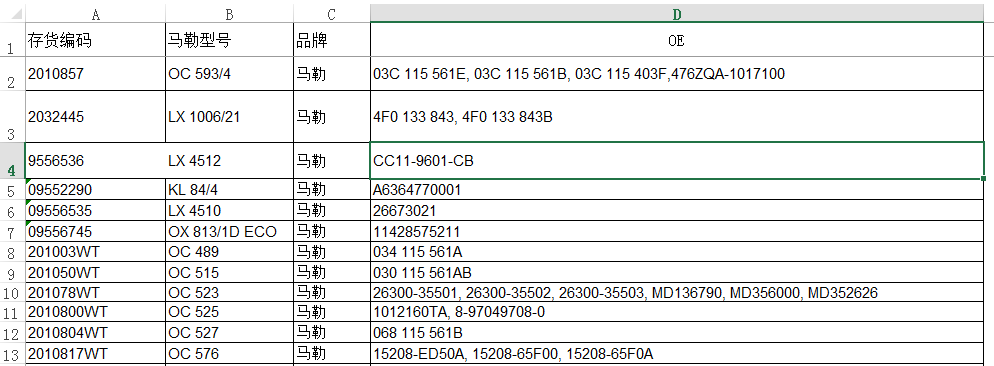
在导入通用车型时,可以设置分隔符:
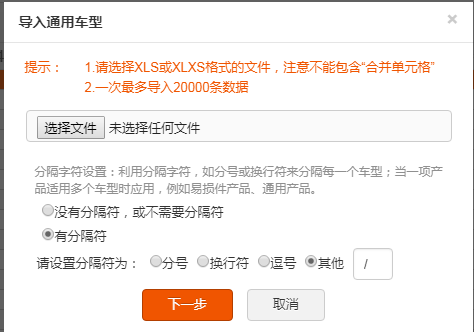
在导入通用号码时,可以设置分隔符:
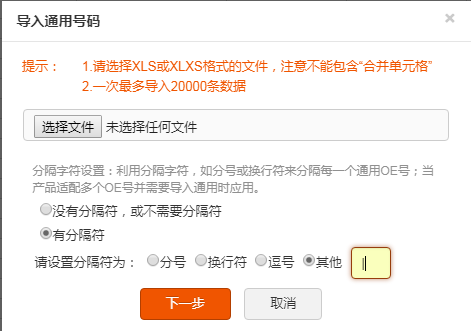
步骤3:在导入信息设置界面,要注意:
1、产品唯一性的勾选要和系统中全局设置的唯一性保持一致,避免匹配不到新增多余的产品
2、对应好一配云的表头和excel表中表头的关系
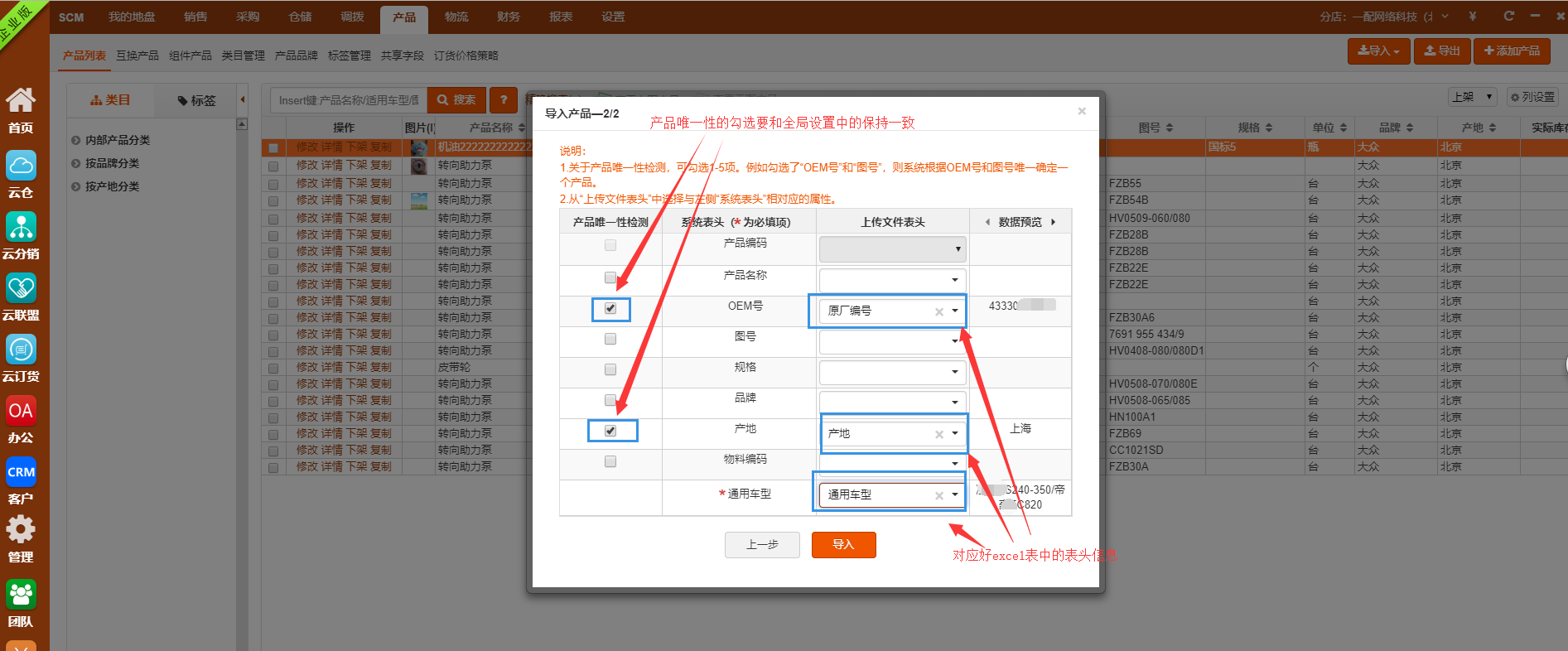 步骤4:导入信息设置完毕,点击“导入”按钮,就可以批量导入了
步骤4:导入信息设置完毕,点击“导入”按钮,就可以批量导入了
三、通用号码(互换码)的使用:在销售类单据和采购类单据开单界面都可以搜索和查看通用号码(互换码),以销售开单界面为例
进入销售开单界面,在模糊搜索或精确搜索中搜索原oem号或通用号码(互换码)都可以搜索出该产品,点“通用信息”按钮,可以显示该 产品所有的通用号码(互换码)和通用车型
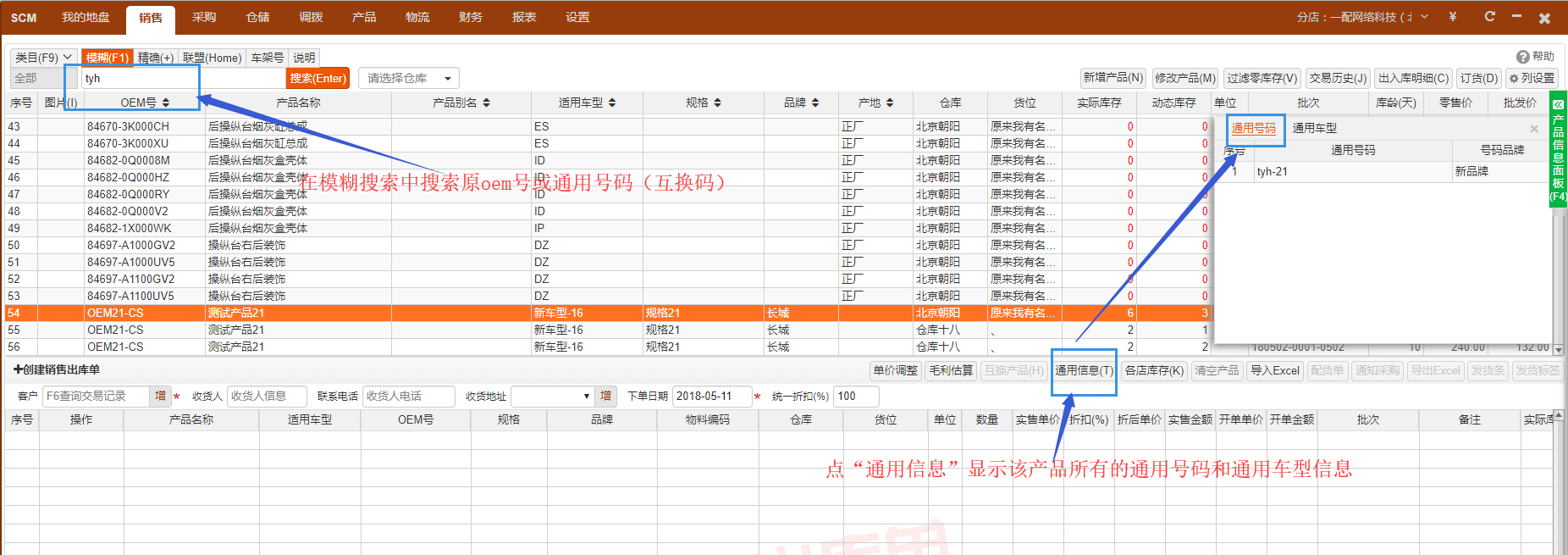
在精确搜索中,也可以搜索该产品的原oem号或通用号码(互换码)